6 Möglichkeiten, ein Bild auf dem Mac zu verkleinern (einschließlich macOS 15 Sequoia)
Wenn Sie zu viele hochauflösende Bilder auf dem Mac speichern, stürzt Ihr Computer häufig ab, wird langsamer und überhitzt. Was tun, wenn Sie all diese Bilder behalten möchten? Während dieser Zeit können Sie Bilder in JPEG konvertieren und die Bildauflösung reduzieren. Es ist einfach, Bilder auf dem Mac zu verkleinern. Wie die folgenden Lösungen zeigen, können Sie große Bilder auf dem Mac in großen Mengen oder einzeln komprimieren.
6 Möglichkeiten, ein Bild auf dem Mac zu verkleinern Häufig gestellte Fragen zur Fotokomprimierung auf dem Mac6 Möglichkeiten, ein Bild auf dem Mac zu verkleinern
Viele Faktoren erhöhen die Bilddateigröße, einschließlich Bildformate, Pixelabmessungen, Bildinhalt und mehr. Um Speicherplatz auf dem Mac zu sparen, können Sie ein Bild konvertieren, skalieren und komprimieren und es kleiner als zuvor machen.
1. Reduzieren Sie eine Bildgröße mit Vorschau
Die Mac-Vorschau unterstützt viele gängige Bildformate, einschließlich JPG/JPEG, PNG, PSD, TIFF, HEIZ, usw. Hier können Sie also die Fotogröße in macOS mit Vorschau ändern.
Schritt 1.Öffnen Sie Ihr Bild mit Vorschau.
Schritt 2.Klicken Sie in der Dropdown-Liste „Extras“ oben auf „Größe anpassen“.
Schritt 3.Im Abschnitt „Bildabmessungen“ können Sie die „Breite“ und „Höhe“ des Bildes in „Pixeln“, Prozent usw. anpassen.
Schritt 4.Stellen Sie die benutzerdefinierte „Auflösung“ auf „Pixel/Zoll“ ein. Stellen Sie sicher, dass Sie vor „Proportional skalieren und Bild neu berechnen“ ein Häkchen setzen.
Schritt 5.Sehen Sie sich die kleinere Bilddateigröße direkt unter „Resultierende Größe“ in der Vorschau an.
Schritt 5.Klicken Sie auf „OK“, um die Bildgröße zu ändern.
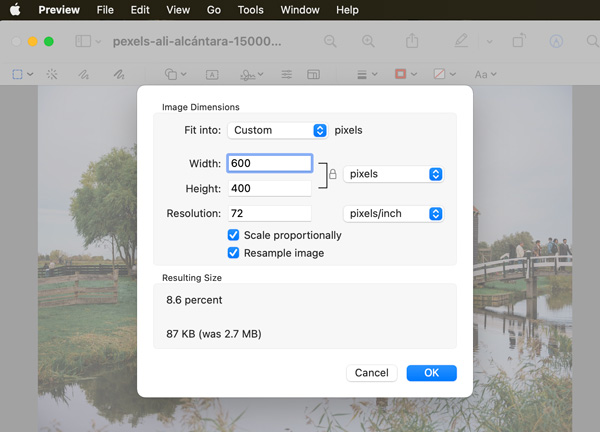
Obwohl Sie WebP-Bilder mit der Vorschau öffnen können, können Sie die Größe von WebP nicht mit der Vorschau ändern. Die Vorschau fordert Sie auf, das Bild vor der Bearbeitung in TIFF zu duplizieren.
2. Ändern Sie die Größe eines Bildes mit Fotos
Sie können Fotos (oder iPhoto auf älteren Macs) auch kostenlos zum Komprimieren von Bildern verwenden. Hier ist das Tutorial, dem Sie folgen können.
Schritt 1.Öffnen Sie „Fotos“. Klicken Sie in der Dropdown-Liste „Datei“ oben auf „Neues Album“.
Schritt 2.Ziehen Sie alle Bilder in großen Dateien per Drag & Drop in dieses Album.
Schritt 3.Klicken Sie in der oberen Leiste auf „Datei“. Klicken Sie dann auf „Exportieren“ und anschließend auf „Album exportieren“.
Schritt 4.Stellen Sie unter „Fotoart“ das Ausgabeformat auf „JPEG“ ein.
Schritt 4.Klicken Sie auf „Exportieren“, um Bilder auf dem Mac in JPEG zu konvertieren.
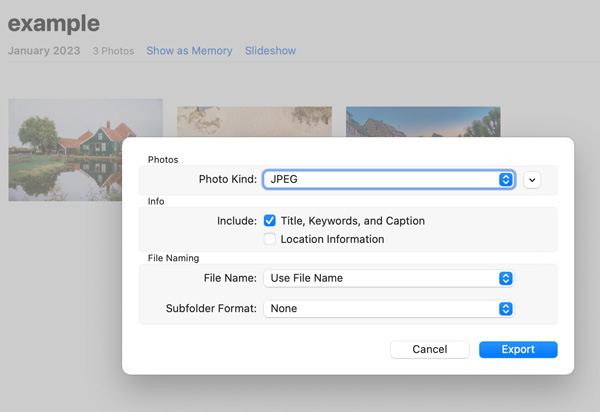
3. Bilder online auf 200/100/50 KB oder weniger komprimieren
Es ist auch eine gute Idee, die Bilddateigröße online zu reduzieren. Sie können das ursprüngliche Bildformat mit geringerer Qualität beibehalten. Um JPEG, PNG, SVG und GIF online ohne Wasserzeichen zu komprimieren, können Sie verwenden AnyRec Kostenloser Online-Bildkomprimierer. Hier können Sie kostenlos bis zu 40 Bilder mit bis zu 80% komprimieren. Die maximale Dateigröße beträgt 5 MB.
Schritt 1.Besuchen Sie den Online-Bildkompressor in Ihrem Browser.
Schritt 2.Klicken Sie auf „Bilder hinzufügen“, um Bilder im Stapel zu durchsuchen und hochzuladen.
Schritt 3.Das Hochladen und Komprimieren von Bildern startet automatisch.
Schritt 4.Klicken Sie auf „Alle herunterladen“, um alle Ihre Bilder in kleinen Dateigrößen zu erhalten.

4. Ändern Sie das Format, um die Bilddateigröße auf dem Mac zu reduzieren
Wie oben erwähnt, können Sie PNG in JPG, TIFF in JPG, BMP in JPG und mehr konvertieren, um Speicherplatz auf dem Mac freizugeben. Wenn Sie die Bildgröße in den Formaten JPG, PNG und GIF reduzieren möchten, können Sie die folgenden Schritte ausführen.
Schritt 1.Öffnen Sie ein Online-Bildkonverter auf Ihrem Browser.
Schritt 2.Legen Sie das Ausgabebildformat als JPG, PNG oder GIF fest.
Schritt 3.Klicken Sie auf „Bilder hinzufügen“, um Ihre Bilder in WebP, SVG und anderen Formaten hochzuladen.
Schritt 4.Klicken Sie auf „Alle herunterladen“, um alle Bilder im JPG-Format zu erhalten.
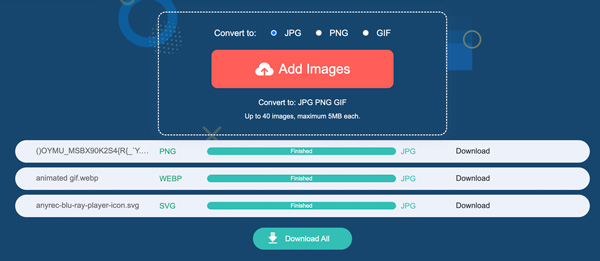
5. Organisieren Sie Fotos in einem Ordner und zippen Sie ihn
Wenn Sie eine Sicherungskopie dieser Bilder erstellen möchten, können Sie Bilder in eine ZIP-Datei komprimieren. Auf diese Weise können Sie Bilder auf dem Mac ohne Qualitätsverlust komprimieren. Außerdem können Sie ohne zusätzlichen Aufwand mehr verfügbaren Speicherplatz erhalten.
Schritt 1.Sammeln Sie alle Bilder, die Sie komprimieren möchten, in einem Ordner.
Schritt 2. Klicken Sie mit der rechten Maustaste auf diesen Ordner. Klicken Sie dann auf „Komprimieren Sie Ihren Ordnernamen“.
Schritt 3.Finden Sie es mit demselben Ordnernamen, der auf .zip endet.
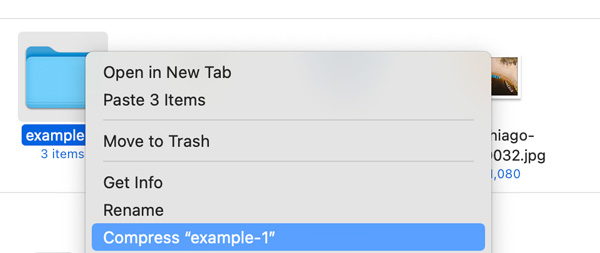
6. Bilddateigröße mit Microsoft Word verkleinern
Wenn Ihre Bilder quadratisch sind, können Sie Word auch als kostenlosen Bildkomprimierer verwenden. Außerdem können Sie die Bildqualität von maximal ppi auf 96 ppi ändern. Oder Sie können die ursprüngliche Qualität je nach Bedarf beibehalten.
Schritt 1.Öffnen Sie ein neues leeres Word-Dokument. Klicken Sie im Abschnitt „Einfügen“ in der Liste „Bilder“ auf „Bild aus Datei“.
Schritt 2.Wählen Sie alle Bilder aus. Klicken Sie dann auf „Text umbrechen“ und anschließend auf „Quadrat“.
Schritt 3.Dann erscheint oben neben „Ansicht“ die neue Registerkarte „Bildformat“. Klick es.
Schritt 4.Suchen Sie das Symbol neben „Transparenz“ und klicken Sie darauf. Sie können Ihre Maus darüber bewegen und sehen „Bilder komprimieren“.
Schritt 5.Sie können die Bildqualität anpassen, zugeschnittene Bildbereiche löschen und je nach Bedarf weitere Änderungen vornehmen.
Schritt 6.Klicken Sie auf „OK“, um die Fotokomprimierung abzuschließen.
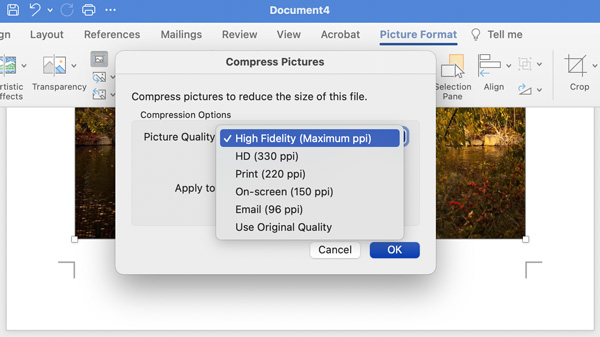
Häufig gestellte Fragen zur Fotokomprimierung auf dem Mac
-
Können Sie die Größe von Bildern mit der Vorschau stapelweise ändern?
Ja. Gehen Sie zur Vorschau „Einstellungen“. Setzen Sie im Abschnitt „Bilder“ ein Häkchen vor „Alle Dateien in einem Fenster öffnen“. Wählen Sie dann alle Bilder aus und öffnen Sie sie mit der Vorschau. Wählen Sie diese Bilder in der Seitenleiste des Fensters aus. Klicken Sie später in der oberen Leiste auf „Extras“. Sie können auf „Größe anpassen“ klicken und dann die Größe mehrerer Bilder auf dem Mac ändern.
-
Was kann ich tun, um das Problem „Ausgewählte Elemente können nicht exportiert werden“ in der Vorschau zu beheben?
Klicken Sie auf „OK“, um das Popup zu schließen. Halten Sie später die „Befehlstaste“ auf Ihrer Tastatur gedrückt. Heben Sie in der linken Seitenleiste der Vorschau die Auswahl einiger Bilder in verschiedenen Formaten auf. Später können Sie erneut versuchen, Fotos mithilfe der Mac-Vorschau zu komprimieren.
-
Wie verkleinere ich JPEG auf 20 KB?
Wenn Sie Bilder mit weniger als 20 KB in JPG/JPEG und anderen Formaten komprimieren möchten, können Sie Online-Fotogrößenreduzierer verwenden, um die Komprimierungsstufe anzupassen. So können Sie die Fotokomprimierungsstufe prozentual anpassen und die Dateigröße schnell in einer Vorschau anzeigen.
Abschluss
Wie Sie sehen können, gibt es viele Online- und Offline-Komprimierungstools für JPEG/PNG/GIF/WebP/HEIC. Wenn Sie Bilder auf dem Mac für den persönlichen Gebrauch verkleinern möchten, müssen Sie keine zusätzlichen Tools herunterladen oder bezahlen. Sie können Vorschau, Fotos, Online-Bildgrößenänderung, Online-Bildkonverter und Word ausführen, um das Problem zu lösen. Oder Sie können eine ZIP-Datei erstellen, um die Dateigröße von Hunderttausenden von Bildern in Sekunden zu reduzieren.
